ORB:新一代 Linux 應用
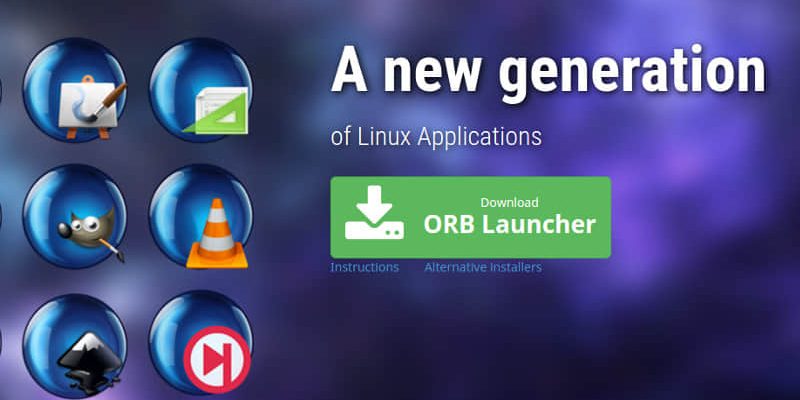
我們之前討論過在 Ubuntu 上離線安裝應用。我們現在要再次討論它。
Orbital Apps 給我們帶來了一種新的軟體包類型 ORB,它具有便攜軟體、互動式安裝嚮導支持,以及離線使用的能力。
便攜軟體很方便。主要是因為它們能夠無需任何管理員許可權直接運行,也能夠帶著所有的設置和數據隨 U 盤存儲。而互動式的安裝嚮導也能讓我們輕鬆地安裝應用。
開放式可運行的打包 (ORB)
ORB 是一個自由開源的包格式,它和其它包格式在很多方面有所不同。ORB 的一些特性:
- 壓縮:所有的包都經過 squashfs 壓縮,體積最多可減少 60%。
- 便攜模式:如果一個便攜 ORB 應用是在可移動設備上運行的,它會把所有設置和數據存儲在那之上。
- 安全:所有的 ORB 包使用 PGP/RSA 簽名,通過 TLS 1.2 分發。
- 離線:所有的依賴都打包進軟體包,所以不再需要下載依賴。
- 開放式軟體包:ORB 軟體包可以作為 ISO 鏡像掛載。
種類
ORB 應用現在有兩種類別:
- 便攜軟體
- SuperDEB
1. 便攜 ORB 軟體
便攜 ORB 軟體可以立即運行而不需要任何的事先安裝。這意味著它不需要管理員許可權,也沒有依賴!你可以直接從 Orbital Apps 網站下載下來就能使用。
並且由於它支持便攜模式,你可以將它拷貝到 U 盤攜帶。它所有的設置和數據會和它一起存儲在 U 盤。只需將 U 盤連接到任何運行 Ubuntu 16.04 的機器上就行了。
可用便攜軟體
目前有超過 35 個軟體以便攜包的形式提供,包括一些十分流行的軟體,比如:Deluge,Firefox,GIMP,Libreoffice,uGet 以及 VLC。
完整的可用包列表可以查閱 便攜 ORB 軟體列表。
使用便攜軟體
按照以下步驟使用便攜 ORB 軟體:
- 從 Orbital Apps 網站下載想要的軟體包。
- 將其移動到想要的位置(本地磁碟/U 盤)。
- 打開存儲 ORB 包的目錄。
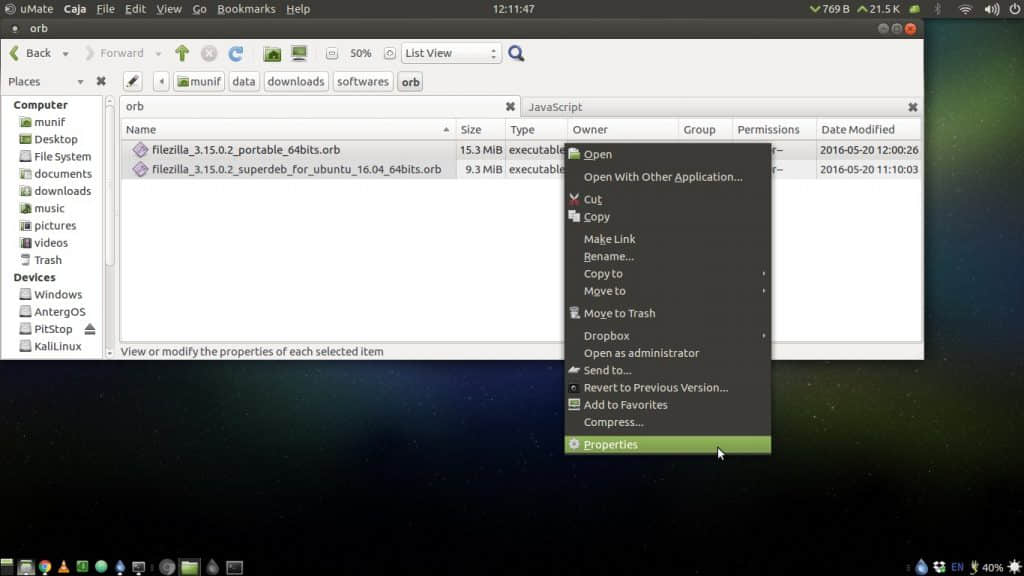
- 打開 ORB 包的屬性。
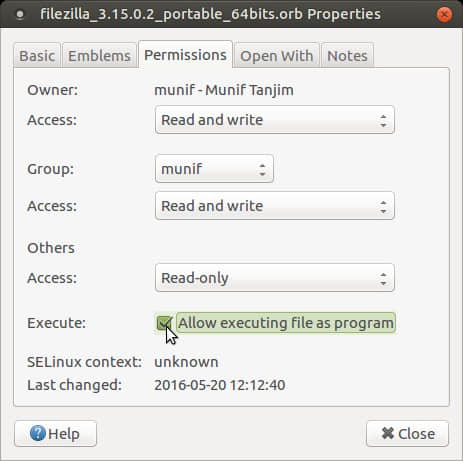
- 在許可權標籤頁添加運行許可權。
- 雙擊打開它。
等待幾秒,讓它準備好運行。大功告成。
2. SuperDEB
另一種類型的 ORB 軟體是 SuperDEB。SuperDEB 很簡單,互動式安裝嚮導能夠讓軟體安裝過程順利得多。如果你不喜歡從終端或軟體中心安裝軟體,superDEB 就是你的菜。
最有趣的部分是你安裝時不需要一個互聯網連接,因為所有的依賴都由安裝嚮導打包了。
可用的 SuperDEB
超過 60 款軟體以 SuperDEB 的形式提供。其中一些流行的有:Chromium,Deluge,Firefox,GIMP,Libreoffice,uGet 以及 VLC。
完整的可用 SuperDEB 列表,參閱 SuperDEB 列表。
使用 SuperDEB 安裝嚮導
- 從 Orbital Apps 網站下載需要的 SuperDEB。
- 像前面一樣給它添加運行許可權(屬性 > 許可權)。
- 雙擊 SuperDEB 安裝嚮導並按下列說明操作:
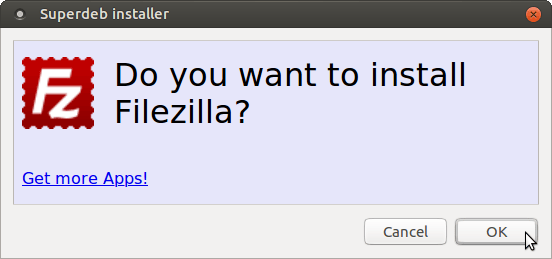
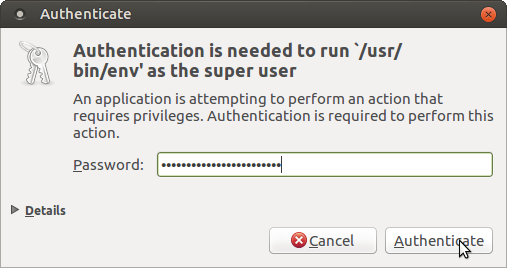
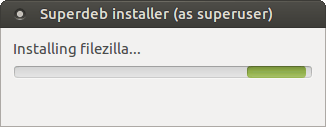
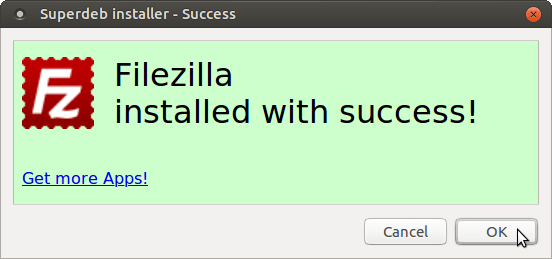
- 完成安裝之後,你就可以正常使用了。
ORB 軟體兼容性
從 Orbital Apps 可知,它們完全適配 Ubuntu 16.04 [64 位]。
至於其它發行版兼容性則不受保證。但我們可以說,它在所有 Ubuntu 16.04 衍生版(UbuntuMATE,UbuntuGNOME,Lubuntu,Xubuntu 等)以及基於 Ubuntu 16.04 的發行版(比如即將到來的 Linux Mint 18)上都適用。我們現在還不清楚 Orbital Apps 是否有計劃拓展它的支持到其它版本 Ubuntu 或 Linux 發行版上。
如果你在你的系統上經常使用便攜 ORB 軟體,你可以考慮安裝 ORB 啟動器。它不是必需的,但是推薦安裝它以獲取更佳的體驗。最簡短的 ORB 啟動器安裝流程是打開終端輸入以下命令:
wget -O - https://www.orbital-apps.com/orb.sh | bash
你可以在官方文檔找到更加詳細的介紹。
如果我需要的軟體不在列表裡?
如果你需要一個當前並沒有可用 ORB 包的軟體,你可以聯繫 Orbital Apps。好消息是,Orbital Apps 正在致力於推出一個創建 ORB 包的工具。所以,不久後我們有希望可以自己製作 ORB 包!
多說一句,這個文章是關於離線安裝軟體的。如果你感興趣的話,你可以看看如何離線更新或升級 Ubuntu。
所以,你怎麼看 Orbital Apps 的便攜軟體和 SuperDEB 安裝嚮導?你會試試嗎?
via: http://itsfoss.com/orb-linux-apps/
作者:Munif Tanjim 譯者:alim0x 校對:wxy
本文轉載來自 Linux 中國: https://github.com/Linux-CN/archive






















